Získejte informace o systému BIOS pomocí příkazového řádku ve Windows 10
Ve Windows 10 je možné získat informace o systému BIOS pomocí příkazového řádku. Pokud si jej potřebujete vytisknout nebo jen zobrazit verzi systému BIOS bez restartování počítače nebo použití nástroje třetí strany, zde je návod, jak to udělat.
Chcete-li zobrazit některé informace o systému BIOS svého zařízení s Windows 10, postupujte takto.
- Otevřeno zvýšený příkazový řádek.
- Zadejte následující příkaz:
wmic BIOS získat název, verzi, sériové číslo
Příkaz vytvoří následující výstup:

Zde je další příklad z virtuálního počítače ve VirtualBoxu: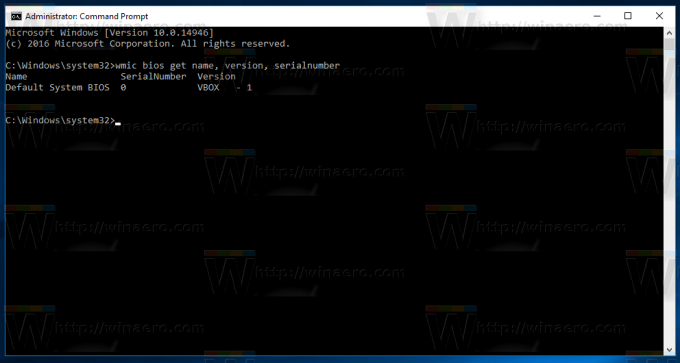
I když tento trik nemůže nahradit výkonné aplikace jako AIDA64 nebo HWiNFO, je to příjemná možnost, jak rychle zobrazit informace bez nástrojů třetích stran. V případě potřeby je možné jej použít v různých automatizačních skriptech.
Pokud potřebujete použít nástroje grafického uživatelského rozhraní, můžete zobrazit některé informace systému BIOS prostřednictvím vestavěného nástroje Systémové informace. To vám také řekne
pokud Windows 10 běží v režimu UEFI nebo v režimu Legacy BIOS. Musíte udělat následující.- zmáčkni Vyhrát + R kombinace klávesových zkratek na klávesnici a do pole Spustit zadejte následující příkaz:
msinfo32
Tip: Viz konečný seznam všech klávesových zkratek Windows s klávesami Win.

- V části Souhrn systému se podívejte na verzi/datum systému BIOS a hodnoty režimu BIOS v pravém podokně:

A je to.

